您是否在 WordPress 中看到“目标文件夹已存在”错误?
在您的网站上安装主题或插件时通常会发生此错误。它会阻止您完成安装过程。
在本文中,我们将向您展示如何修复 WordPress 中的“目标文件夹已存在”错误。
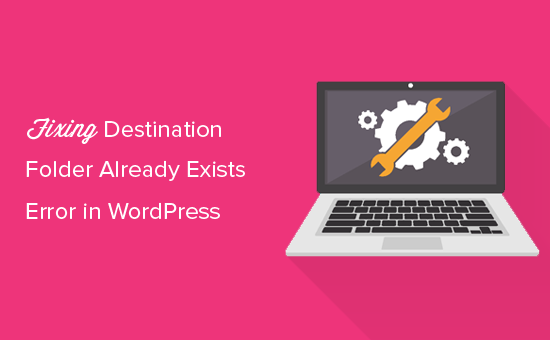
视频教程
https://www.youtube.com/embed/B_U832lPo1I?version=3&rel=0&fs=1&showsearch=0&showinfo=1&iv_load_policy=1&wmode=transparent订阅 WPBeginner
https://www.youtube.com/subscribe_embed?usegapi=1&channel=wpbeginner&layout=default&count=default&origin=https%3A%2F%2Fwpbeginner.com&gsrc=3p&ic=1&jsh=m%3B%2F_%2Fscs%2Fapps-static%2F_%2Fjs%2Fk%3Doz.gapi.en.vQiXRrxCe40.O%2Fam%3DAQ%2Fd%3D1%2Frs%3DAGLTcCMBxIGVyXSdvvcs43a64yHt_P7dfg%2Fm%3D__features__#_methods=onPlusOne%2C_ready%2C_close%2C_open%2C_resizeMe%2C_renderstart%2Concircled%2Cdrefresh%2Cerefresh&id=I0_1448178294715&parent=https%3A%2F%2Fwpbeginner.com
如果您更喜欢书面说明,请继续阅读。
WordPress 中出现“目标文件夹已存在”错误的原因是什么?
当您尝试安装 WordPress 主题或插件时会出现此错误。WordPress 将插件或主题的 zip 文件提取到以文件本身命名的文件夹中。
如果同名文件夹已存在,则 WordPress 将取消安装并显示以下错误消息:
目标文件夹已存在。/home/user/example.com/wp-content/plugins/wpforms/
插件安装失败。
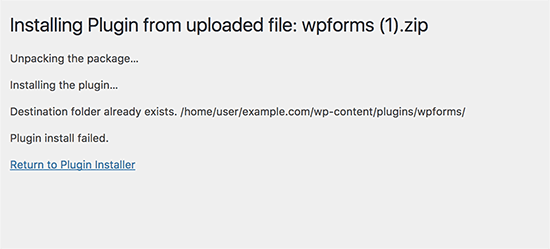
您应该做的第一件事是访问您的主题或插件页面,查看您的WordPress 网站上是否已安装该插件或主题。
如果尚未安装,那么这可能意味着两件事:
- 之前尝试删除插件或主题没有成功,并且留下了插件/主题文件夹。
- 先前的安装尝试被中断并留下了空的目标文件夹。
无论哪种情况,都会有一个与您尝试安装的主题或插件同名的文件夹。该文件夹阻止 WordPress 完成安装。
话虽这么说,让我们看看如何轻松解决 WordPress 中的“目标文件夹已存在”错误。您可以使用下面的快速链接跳转到您想要使用的方法。
方法一:删除插件/主题文件夹并重新安装
此方法将向您展示如何手动删除插件/主题文件夹并重新安装。
首先,您需要使用FTP 客户端或 cPanel 文件管理器连接到您的 WordPress 站点。
连接后,您需要转到 /wp-content/plugins/ 或 /wp-content/themes/ 文件夹(取决于您尝试安装的内容)。
现在,查找以您尝试安装的插件或主题命名的文件夹,然后将其删除。
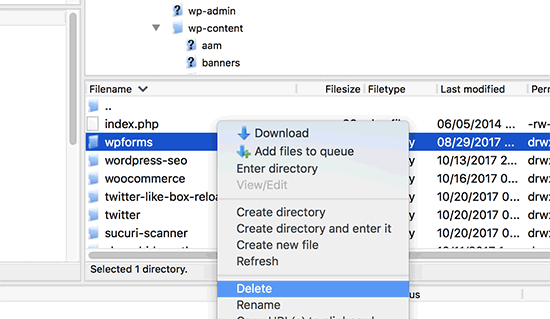
您现在可以返回WordPress 管理区域并像平常一样重新尝试安装插件或主题。
您应该能够安装 WordPress 插件或主题,不会出现任何错误。
方法2:用上传的文件替换当前文件夹
您还可以尝试用新上传的内容替换网站上现有的插件或主题文件夹。对于此方法,您将需要要安装的插件或主题的 zip 文件夹。
只需转到插件或外观 » 主题页面并从计算机手动上传 zip 文件夹即可。
然后 WordPress 会告诉您,您的网站上已经安装了该插件或主题,并询问您是否要替换它。
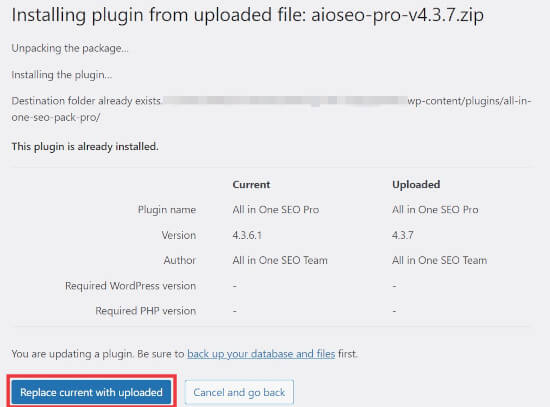
只需单击“用上传的替换当前的”。该插件或主题现在应该可以在您的网站上运行。
我们希望本文能帮助您了解如何轻松修复 WordPress 中的目标文件夹已存在错误。您可能还想查看我们最常见的 WordPress 错误及其修复方法的最终列表,以及我们专家精选的用于发展您的网站的必备 WordPress 插件。
您是否在 WordPress 中看到“目标文件夹已存在”错误?
在您的网站上安装主题或插件时通常会发生此错误。它会阻止您完成安装过程。
在本文中,我们将向您展示如何修复 WordPress 中的“目标文件夹已存在”错误。
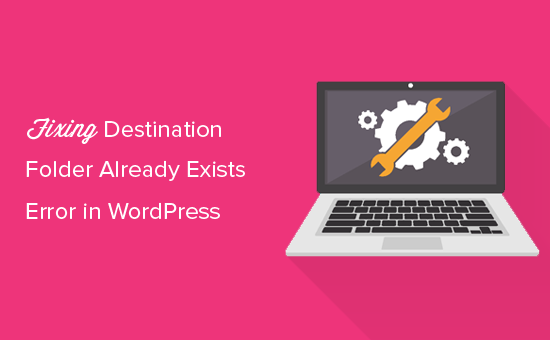
视频教程
https://www.youtube.com/embed/B_U832lPo1I?version=3&rel=0&fs=1&showsearch=0&showinfo=1&iv_load_policy=1&wmode=transparent订阅 WPBeginner
https://www.youtube.com/subscribe_embed?usegapi=1&channel=wpbeginner&layout=default&count=default&origin=https%3A%2F%2Fwpbeginner.com&gsrc=3p&ic=1&jsh=m%3B%2F_%2Fscs%2Fapps-static%2F_%2Fjs%2Fk%3Doz.gapi.en.vQiXRrxCe40.O%2Fam%3DAQ%2Fd%3D1%2Frs%3DAGLTcCMBxIGVyXSdvvcs43a64yHt_P7dfg%2Fm%3D__features__#_methods=onPlusOne%2C_ready%2C_close%2C_open%2C_resizeMe%2C_renderstart%2Concircled%2Cdrefresh%2Cerefresh&id=I0_1448178294715&parent=https%3A%2F%2Fwpbeginner.com
如果您更喜欢书面说明,请继续阅读。
WordPress 中出现“目标文件夹已存在”错误的原因是什么?
当您尝试安装 WordPress 主题或插件时会出现此错误。WordPress 将插件或主题的 zip 文件提取到以文件本身命名的文件夹中。
如果同名文件夹已存在,则 WordPress 将取消安装并显示以下错误消息:
目标文件夹已存在。/home/user/example.com/wp-content/plugins/wpforms/
插件安装失败。
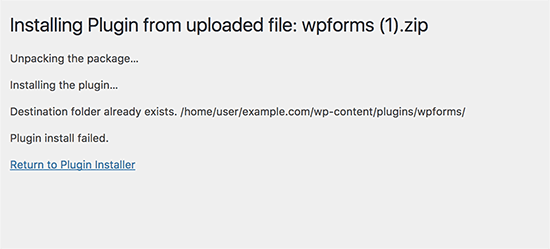
您应该做的第一件事是访问您的主题或插件页面,查看您的WordPress 网站上是否已安装该插件或主题。
如果尚未安装,那么这可能意味着两件事:
- 之前尝试删除插件或主题没有成功,并且留下了插件/主题文件夹。
- 先前的安装尝试被中断并留下了空的目标文件夹。
无论哪种情况,都会有一个与您尝试安装的主题或插件同名的文件夹。该文件夹阻止 WordPress 完成安装。
话虽这么说,让我们看看如何轻松解决 WordPress 中的“目标文件夹已存在”错误。您可以使用下面的快速链接跳转到您想要使用的方法。
方法一:删除插件/主题文件夹并重新安装
此方法将向您展示如何手动删除插件/主题文件夹并重新安装。
首先,您需要使用FTP 客户端或 cPanel 文件管理器连接到您的 WordPress 站点。
连接后,您需要转到 /wp-content/plugins/ 或 /wp-content/themes/ 文件夹(取决于您尝试安装的内容)。
现在,查找以您尝试安装的插件或主题命名的文件夹,然后将其删除。
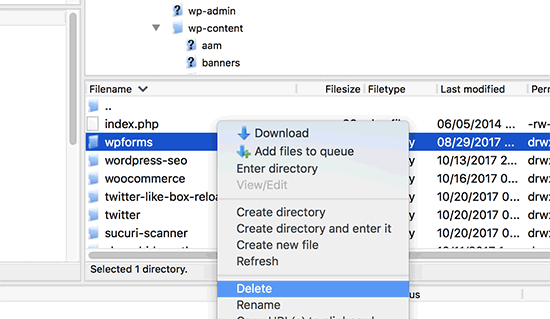
您现在可以返回WordPress 管理区域并像平常一样重新尝试安装插件或主题。
您应该能够安装 WordPress 插件或主题,不会出现任何错误。
方法2:用上传的文件替换当前文件夹
您还可以尝试用新上传的内容替换网站上现有的插件或主题文件夹。对于此方法,您将需要要安装的插件或主题的 zip 文件夹。
只需转到插件或外观 » 主题页面并从计算机手动上传 zip 文件夹即可。
然后 WordPress 会告诉您,您的网站上已经安装了该插件或主题,并询问您是否要替换它。
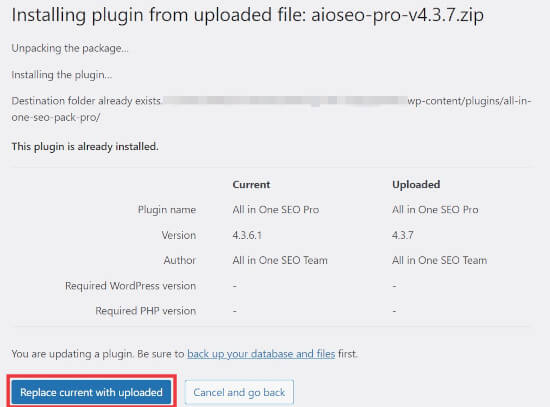
只需单击“用上传的替换当前的”。该插件或主题现在应该可以在您的网站上运行。
我们希望本文能帮助您了解如何轻松修复 WordPress 中的目标文件夹已存在错误。您可能还想查看我们最常见的 WordPress 错误及其修复方法的最终列表,以及我们专家精选的用于发展您的网站的必备 WordPress 插件。



